Hetman uneraser ce acest program este și cum să-l eliminați
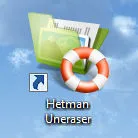
Cu toate acestea, am învățat această veche în Internet, care hatmanul Uneraser pot recupera fișierele chiar dacă formatnul hard disk. Nu știu cum și eu am ceva care nu-l cred.
Hetman Uneraser funcționează cu populare sisteme de fișiere, cum ar fi NTFS și FAT32. Se restabilește aproape toate formatele moderne.
Părerea mea este personal. Cu toate aceste programe pot recupera fișierele numai în cazul în care acestea au fost eliminate recent, iar dacă acestea nu sunt foarte mult. Atunci când această integritate conținut poate fi compromisă. Am avut un caz, am reușit cumva să ștergeți întregul folder cu muncitorii de pe dosarele de programare. Când am încercat să le recupereze, apoi încântat, pentru că sa transformat în jurul valorii de 90% recuperate. Dar când am încercat să deschidă fișierele în interiorul acestuia a fost de gunoi. A fost imposibil să facă ceea ce se spune. Un cuvânt de fișiere au fost rupte!
Apoi am descărcat programul, instalați-l surprinzător de bine. Mi-e nici un software suplimentar pentru sistemul nu este pus în plus față de programul în sine
Iată fereastra principală a aplicației:
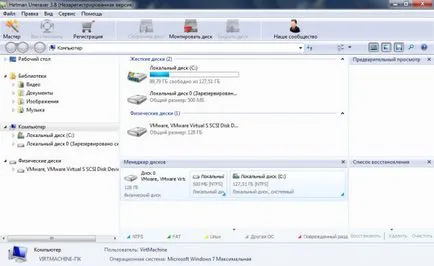
Setările pot fi accesate prin intermediul acestui meniu:

Ca setare a fost aproape acolo, m-am gândit că ar fi dacă numai un pic, în general, că e fereastra cu setări:

În colțul din stânga există un vrăjitor buton. Dați clic pe acesta pentru a vedea modul în care procesul de recuperare se întâmplă. Acesta a deschis o fereastră:
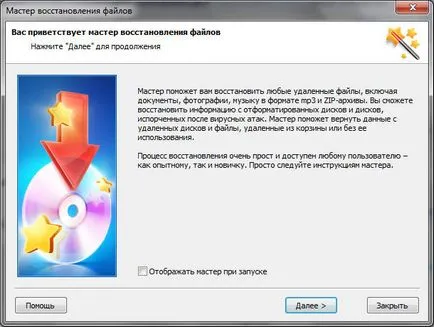
Acum trebuie să selectați un volum de disc să se uite la șters fișierele, am ales C: \ unitate și faceți clic pe Următorul:
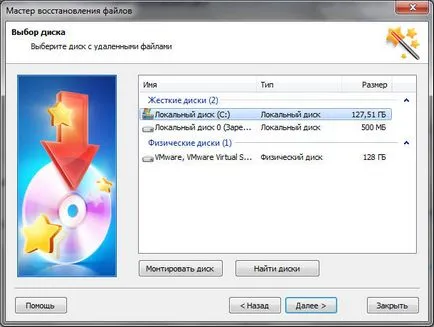
Apropo, puteți alege să nu numai secțiunea, ci, de asemenea, un disc fizic.
În continuare va fi întrebat cum trebuie să scaneze sistemul de fișiere, normal sau profund, l-am lăsat la asta, este bine:

Atunci când un proces de scanare profundă ar putea dura mai mult. Dar cum să înțelegeți eficiența acestei scanare este mult mai bine
În fereastra următoare, puteți specifica ce fișiere ar trebui să caute de recuperare. Dacă sunteți interesat de numai astfel de documente, apoi pune un cec numai pentru ei. În general, cred că totul este clar:
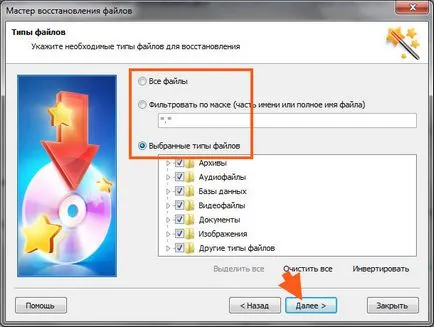
Apoi, există setări suplimentare vi-l apoi a fost mai ușor să găsiți ceea ce căutați. Doar rezultatele pot fi o mulțime sau o afacere mare. Puteți specifica dimensiunea fișierelor de care aveți nevoie pentru a recupera, atunci când specificați un fișier a fost schimbat, sau atunci când este deschis, creat. În general, aici sunt setările:
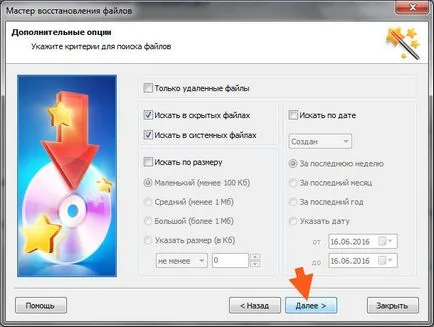
Aici sunt rezultatele, am toate de scanare a durat mai puțin de un minut, dar Windows 7, atunci am o proaspătă și aproape pură din punct de vedere software, eliminați puțin:
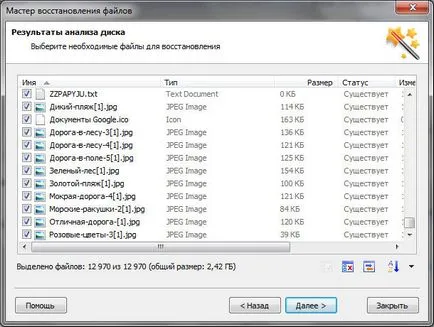
Rezultatele pot fi sortate după cum doriți. Pentru a face acest lucru, faceți clic pe acest buton aici:
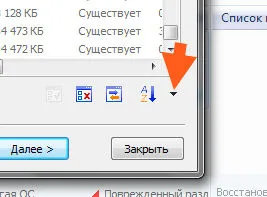
Și atunci va fi opțiuni de sortare:

Există mai multe opțiuni pentru salvarea fișierelor selectate:
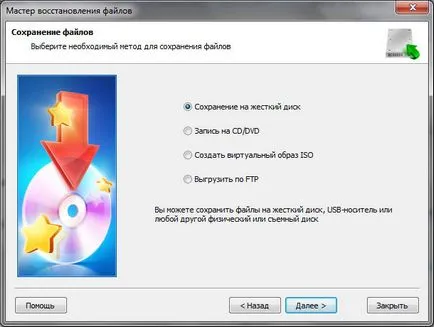
Ceea ce este interesant este faptul că există chiar și o opțiune pentru a salva imaginea ISO a unui disc. Acest lucru spune cu sinceritate că întâlnesc pentru prima dată.
Aleg pentru a salva pe disc, apoi a făcut clic pe Următorul și deja a existat o fereastră în care puteți specifica ce dosar pentru a arunca fișierele restaurate:
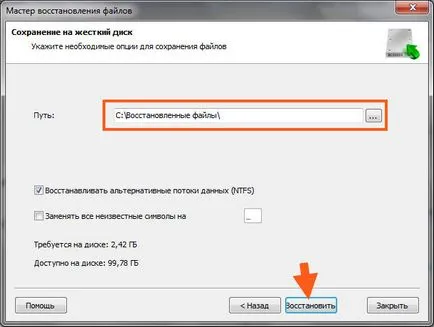
Și apoi a fost necesar să introduceți cheia de înregistrare, care este programul de care aveți nevoie pentru a cumpara, nu-l ai:
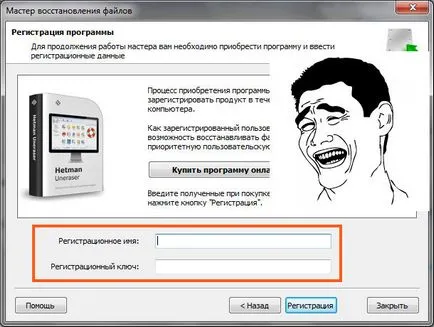
Cu toate ca sa fiu sincer eu nici nu știam că ea a fost plătită.
Ei bine, în timp ce toate programele de hatmanul Uneraser, potrivit, este în valoare de cumpărare sau trebuie să fie eliminate? Ei bine, va trebui să decidă pentru ei înșiși. Nimic de spus că nu pot, pentru că nimic de mult nu am mai văzut. Același tip de Recuva poate toate la fel, dar este mai popular, și, probabil, nu doar
Programul are, de asemenea, o caracteristică pentru a stoca discul într-un format special DSK, am înțeles că ar fi atunci ai putea restaura.
Recuperarea este frumos. Dar aici, cred, nu mai ușor, pentru a explora tema de backup și doar o fac în mod regulat? Mai ales că Windows are propriile instrumente pentru acest lucru, voi lua cu ei. Și poate de backup și restaurare pentru a face, totul funcționează superb. Refuzat programele suplimentare, cred că Windows știe cel mai bine cum să copie de rezervă în sine. Minus doar ceea ce ea nu știe cum să comprima backup-uri. Dar eu nu deranjez.
Cum de a elimina hatmanul Uneraser de pe computer în întregime?
Nu știu despre tine, dar eu personal am fost supărat că programul în versiunea gratuită nu a permis să recupereze fișierele ar putea face pur și simplu o perioadă de testare de 30 de zile, există, de exemplu, așa cum se face în multe prog.
Așa că vom proceda pentru a dezinstala hatmanul Uneraser.
În general, dacă sunteți bine versat în calculator, atunci aș sfătui să utilizați un instrument pentru a elimina Revo Uninstaller. El va elimina foarte prog și resturile care a fost lăsat după ce sunt, de asemenea, eliminate. În general, am sfătui
Ei bine, acum am venit pentru a elimina prin mijloace obișnuite. Deschideți meniul Start, faceți clic acolo pe Control Panel (dacă aveți o zecime la Windows, există elementul din meniul pe care le puteți apela dacă țineți apăsată Win + X):
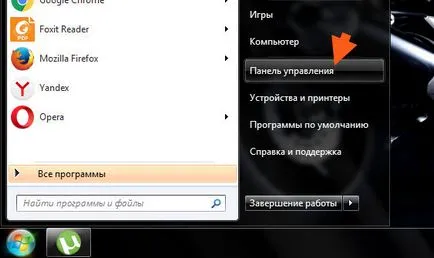
Apoi, vom găsi și lansa Programe și caracteristici:
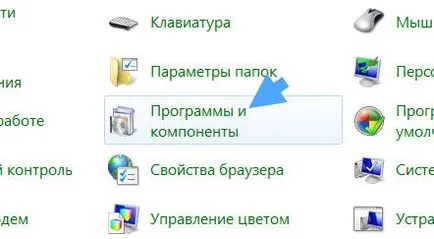
Acum aveți nevoie pentru a găsi acolo hatmanul Uneraser și faceți clic dreapta și selectați Ștergere:
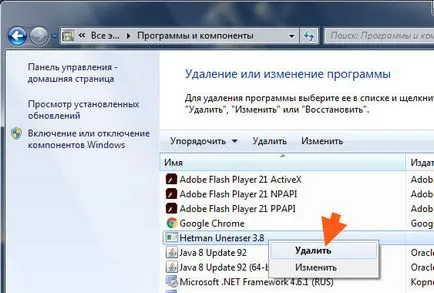
Este ciudat faptul că programul nu are nici o pictogramă, la toate, și că nu spune cine editorul său. Deși versiunea 3.8, care nu este prima versiune, iar pictograma sau nu. Un fleac, dar este deloc prog
În expertul, faceți clic pe Următorul, eliminați:
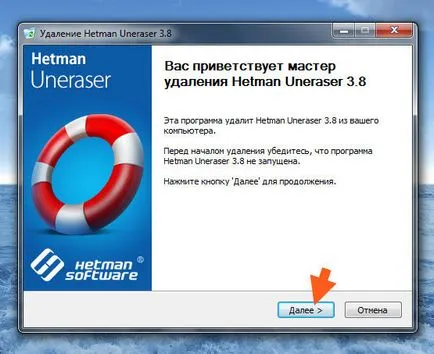
Apoi, trebuie să apăsați butonul Delete și totul va fi imediat eliminate din computer, atunci acesta va fi scris că totul a mers bine:
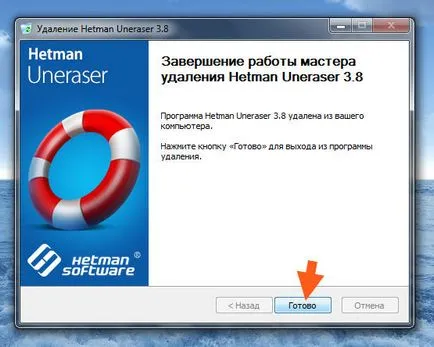
Ei bine, asta e ca și totul. Acum știi ce fel de hatmanul programului Uneraser și va fi în măsură să decidă pentru ei înșiși nevoie de ea sau nu. În orice caz, cred că să-l eliminați, puteți, fără nici o problemă.
Apropo, dacă dintr-o dată tot va restaura fișiere. Ce trebuie să faci dacă nu te superi, voi da câteva sfaturi. Și cum să se asigure că recuperarea a fost cel mai mare succes.
- Dacă ștergeți din greșeală fișiere importante, atunci nu fac nimic; ieșiți din toate programele și lăsați computerul, chiar nu opriți;
- hard disk după ștergerea fișierelor trebuie să fie cât mai puțin posibil hit-uri, va crește șansele de recuperare;
- cel mai bine este de a descărca programul de pe un alt computer și apoi copiate pe o unitate flash USB și introduceți-l într-unul în cazul în care aveți nevoie pentru a restaura fișiere; după care este de a rula programul de la o unitate flash; într-un caz extrem, descărcați-l la o altă partiție; mai bine pentru a utiliza versiunea portabilă a programelor;
- pentru alegerea programului ar trebui să fie luate foarte în serios; dacă încercați unul sau altul pentru a restabili, toate acestea vor reduce doar șansele de recuperare; În principiu, am spus deja că accesul pe disc trebuie să fie minim;
- dacă ați selectat un program, trebuie să setați recuperarea maximă; nici o configurare, doar maxim pentru a recupera tot ceea ce este posibil; și apoi în rezultatele de căutare pentru ceea ce aveți nevoie; astfel, conștient de faptul că procesul de recuperare poate fi prelungit; fiecare Rescanning reduce șansele de recuperare, este de asemenea conștient;
- până ce restabiliți fișierele nu a copiat pe disc în cazul în care Ștearsă, nu se introduce, în general, așa cum am scris deja ceva pe ea nu fac;
Restaurarea doar poate pentru că vârful fișierului este distrus. Dar tot corpul restul fișierului este pe un disc. Dar, în cazul în care sistemul de fișiere va trebui să scrie fișierul pe disc, se poate utiliza locul în care este acest fișier. Deoarece toate fișierele fără vârfurile sunt considerate că au fost eliminate, deci este, în principiu.
De ce face toate că locul de muncă? Doar șterge fișierul complet mai mult decât doar vârful. Acest lucru se face în primul rând pentru comoditatea utilizatorilor. Și totuși, există o astfel de metodă de fișier ștergerea ca și completarea zerouri. Ei bine, cred că ați înțeles că este menit să umple cu zerouri toate fișierele ale corpului care urmează să fie găsit fără partea de sus. Sper că este clar că scris
Personal, am restaurat fișierele de lucru programul Recuva. Se întoarse înapoi, dar nu toate, iar unele dintre dosare au fost rupte. Cu toate acestea, am scris deja.
Și încă o dată - pentru a studia tema de copii de rezervă pe Windows este foarte ușor să le efectueze, dar vei fi sigur pentru a salva fișierul. Acest lucru mă refer la crearea unei imagini de sistem pe alt hard disk, iată ce am folosi și sfătui
Bine, sper că tot ceea ce am scris este de înțeles și accesibil, mult noroc